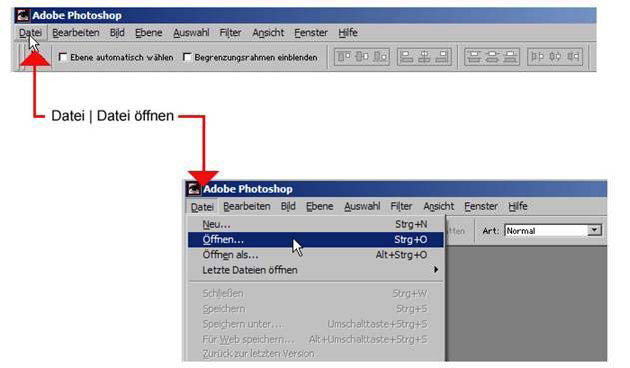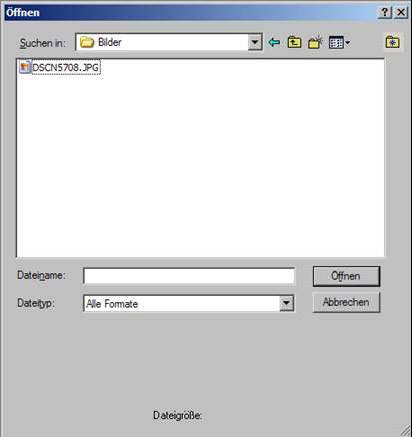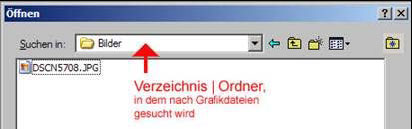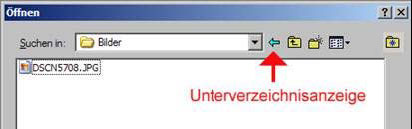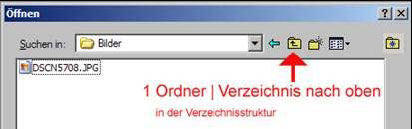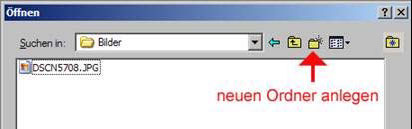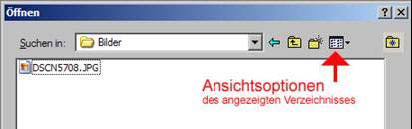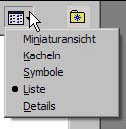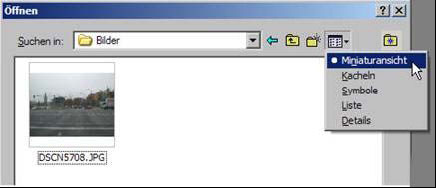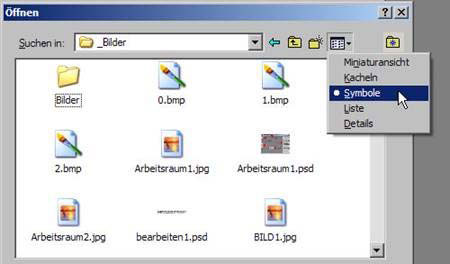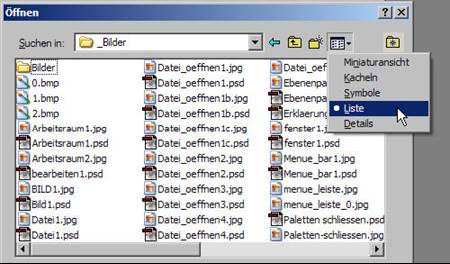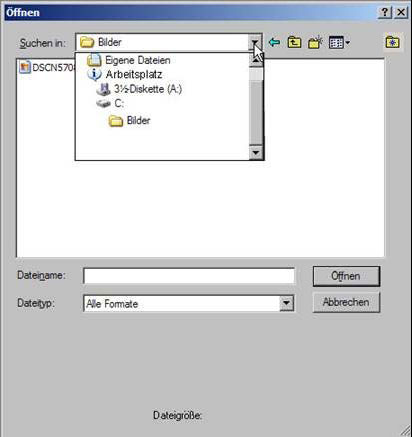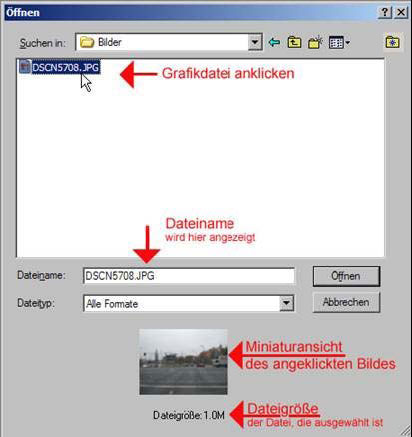Datei öffnen
diesei 19. Juni 2008
Datei öffnen:
Datei öffnen und Datei öffnen als sind nahezu identische Funktionen. Lassen Sie sich nicht verwirren.
Nach Klicken auf Datei öffnen erscheint ein Navigationsfenster:
Im obersten Feld des Fensters wird das Verzeichnis bzw. der Ordner angezeigt, den Photoshop geöffnet hat. Photoshop merkt sich den Ordner, der zuletzt geöffnet wurde.
Von diesem Verzeichnisort bzw. Ordner ausgehend, können Sie nach Bilddateien suchen. Dabei hilft Ihnen der kleine Pfeil neben der Verzeichnisanzeige (er ist sozusagen der Pfadfinder von bzw. zu dem Speicherort Ihrer Photoshop-Dateien).
Mit dem kleinen Ordnersymbol neben dem Pfeil können Sie das nächst höhere Verzeichnis bzw. den nächst höheren Ordner ansteuern:
Mit dem daneben befindlichen Ordnersymbol (Ordner mit kleinem Sternchen in der oberen rechten Ecke) können Sie im geöffneten Verzeichnis einen neuen Ordner anlegen.
Mit dem daneben befindlichen Ansichtssymbol können Sie die Darstellung der angezeigten Verzeichnisinhalte ändern.
Sie haben 5 verschiedene Möglichkeiten der Anzeige:
Miniaturansicht – Kacheln – Symbole – Liste – Details
Innerhalb des Datei-öffnen-Fensters sehen Sie die Verzeichnis-Adressleiste (im obigen Bild heißt es z.B. Tutorial_Projekt_Bilder).
Wenn Sie auf den kleinen Pfeil in der Adressleiste klicken, öffnet sich ein Verzeichnisbaum, der Ihnen alle Verzeichnisse anzeigt, die vom aktuellen Verzeichnisort aus höher gelegen sind. Sie können hier nun das Verzeichnis aufsuchen, weches Sie für Ihre Arbeit verwenden wollen.
Wenn Sie die entsprechende Datei gefunden haben, klicken Sie die gefundene Bilddatei an. Dadurch wird die Datei im Dateiname-Feld eingetragen und eine Miniaturansicht sowie die Angabe der Dateigröße angezeigt. Durch Klicken auf Öffnen wird die Datei von Photoshop geöffnet. Das Öffnen können Sie beschleunigen, indem sie im Ansichtsfeld die Datei doppelklicken – es erspart Ihnen den zusätzlichen Klick auf den Öffnen-Button.
Sie haben nun die Bilddatei im Arbeitsraum von Photoshop geöffnet: